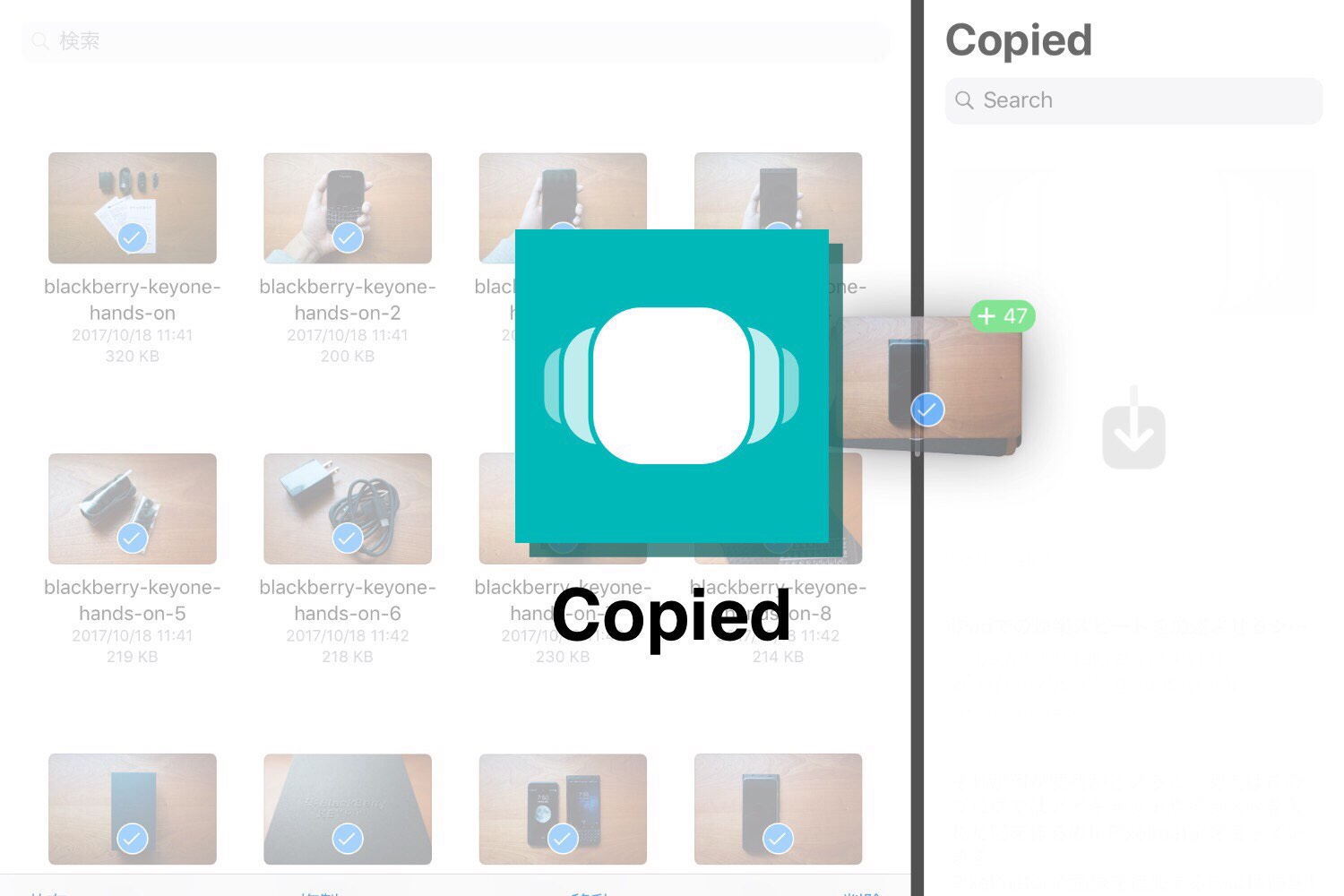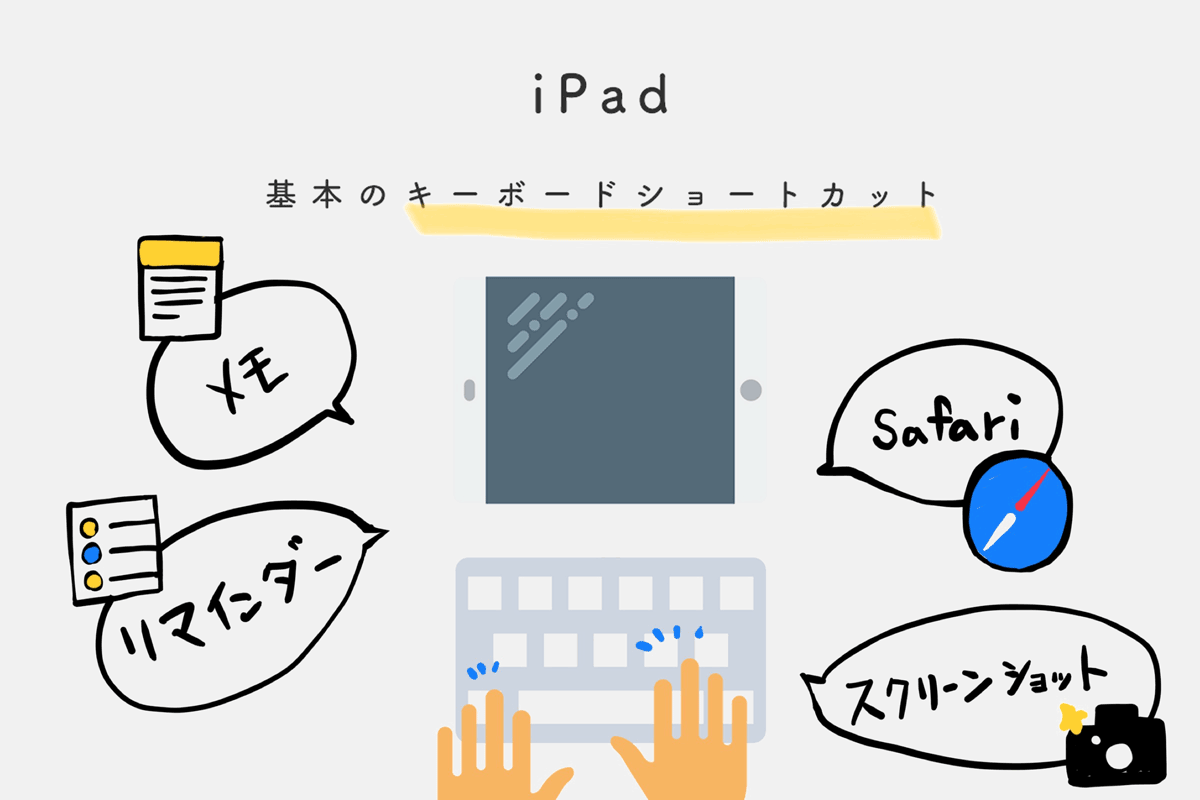Warning: Undefined array key 1 in /home/ipadsc/blky.me/public_html/wp/wp-content/themes/enhance-v6/inc/adsense.php on line 45
Warning: Undefined array key 2 in /home/ipadsc/blky.me/public_html/wp/wp-content/themes/enhance-v6/inc/adsense.php on line 48
Warning: Undefined array key 3 in /home/ipadsc/blky.me/public_html/wp/wp-content/themes/enhance-v6/inc/adsense.php on line 51
Warning: Undefined array key 4 in /home/ipadsc/blky.me/public_html/wp/wp-content/themes/enhance-v6/inc/adsense.php on line 54
「あれ、iPhoneでカーソル移動が出来ない」
先日スマホをiPhone XRに買い換えて使い始めた時の妻の一言。聞いてみるとソフトウェアキーボードを押し込んでもカーソル移動ができないとのことでした。
そう、iPhone XRでは3D Touchは廃止されています。
3D Touchとは操作で単なるタップではなく、タップしてさらに押し込むことでより多くの操作をするもの。
iPhone XSやXS Maxには3D Touchは搭載されていますが、iPhone XRには未搭載なんです。
「そしたらテキスト上を長押しで移動しなきゃならないの?」
そこは流石のApple、回避策考えていました。
スポンサーリンク
iPhone XRで楽にカーソル移動する方法
まずは実際にカーソル移動している様子です。こんな感じでスルスルと楽に、かつ正確に移動できます。
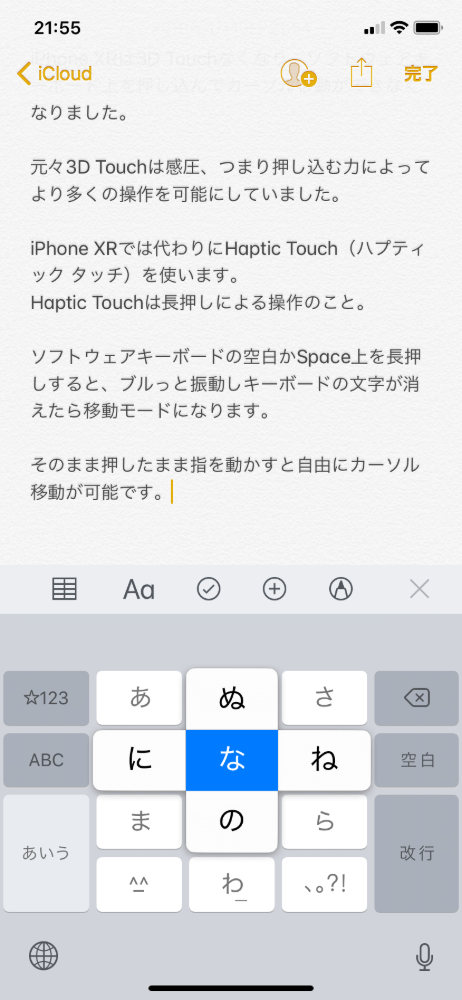
これまで通りiPhone XRでキーボード上を押し込んでも、3D Touchが未搭載のためフリックにしかなりません。
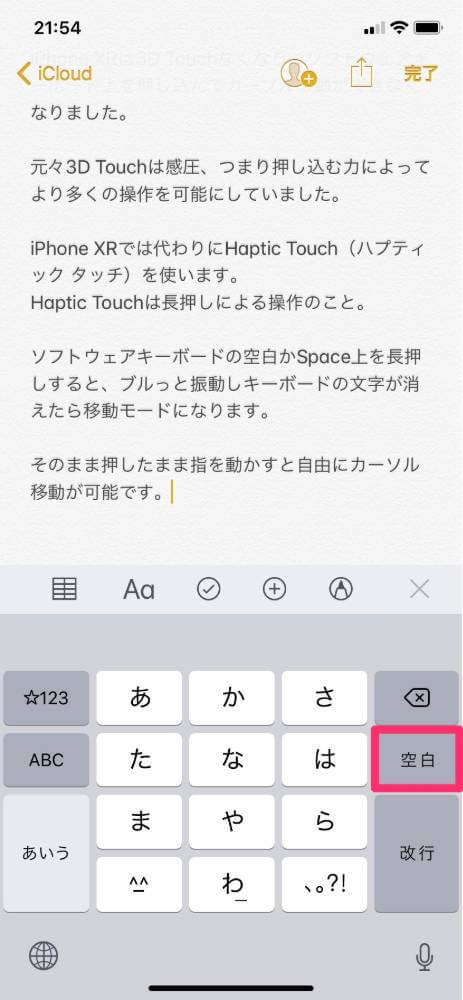
iOSの機能の一つで3D Touchに代わる「Haptic Touch(ハプティックタッチ)」を使います。
Haptic Touchとは長押しのことですが、ブルっと触覚フィードバックがあり実際には押し込んだ力は感知していませんが、あたかも押し込んだように思わせてくれます。
実際のカーソル移動ですが、キーボードの「空白」あるいは「space」を長押しすることでカーソル移動モードに変わります。
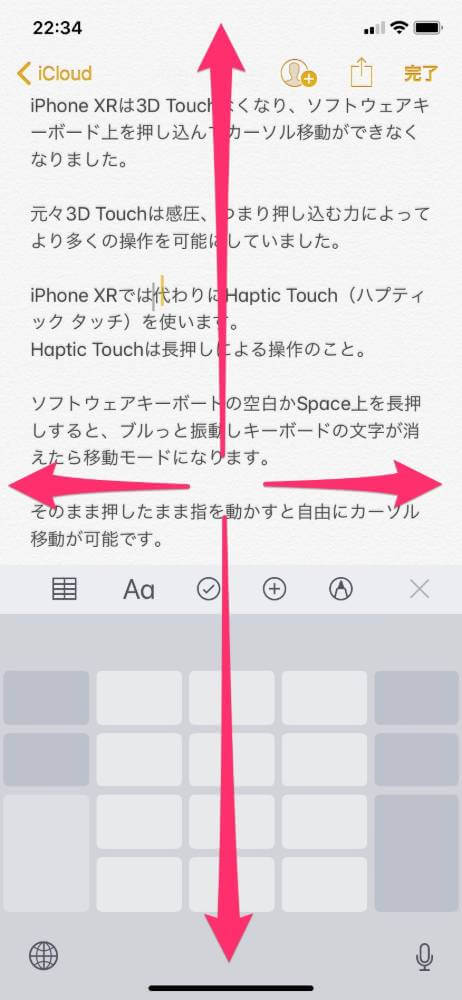
カーソル移動モードになると、キーボードの印字がなくなります。指を離さずにディスプレイ上を動かすとカーソルを自由に動かせます。
iPhone XRだけでなく、もちろんiPhone XS / XS Maxでも同様に「空白カーソル移動」が可能です。
実際に使ってみて3D Touchよりも操作性が良いので失敗も少ないと感じました。妻も言っていましたが「3D Touchの加減って結構難しい」。3D Touch搭載したiPhoneでも、こちらで操作した方が良いでしょう。
同じタグの記事を読んでみる
RELATED POSTS
LATEST POSTS
スポンサーリンク